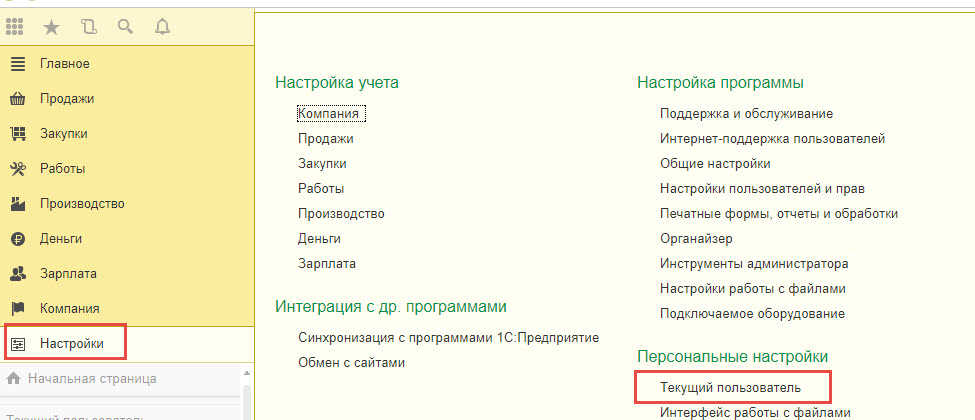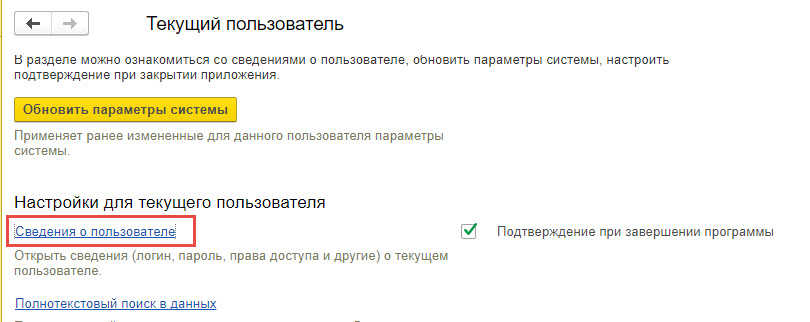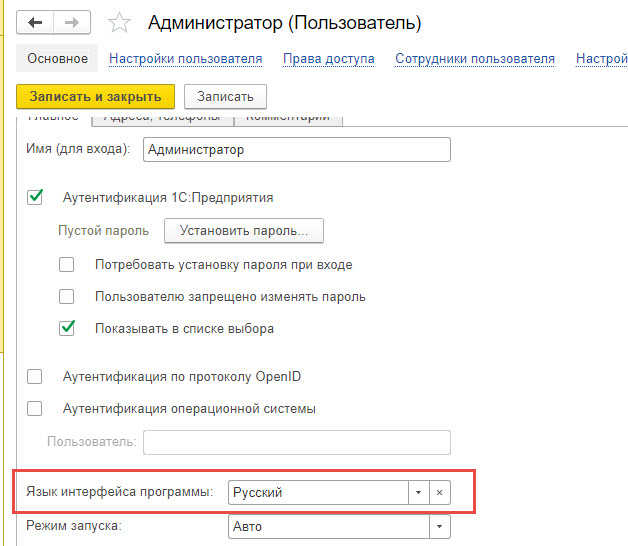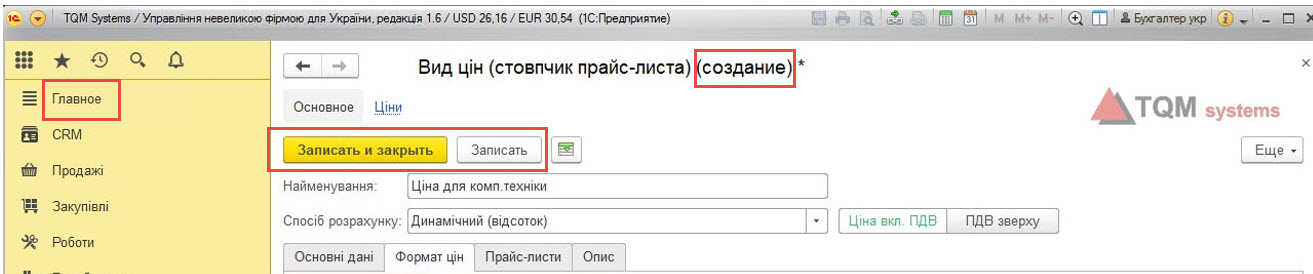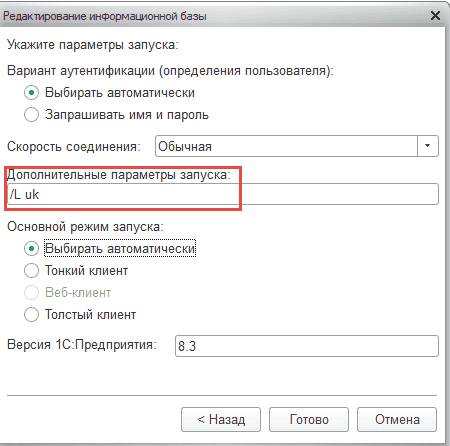Содержание
Особенно это актуально для многоязычных конфигураций, содержащих несколько языков.
В интернете достаточно много инструкций о том, где именно расположен выбор языка. По запросу «как изменить язык в 1с» гугл выдает 33 тысячи инструкций. Причем совершенно разных
Но проблема в том, что настроек достаточно много и не всегда ясно, какую именно нужно менять. Иногда инструкция помогает в решении проблемы, иногда нет.
Кажется, что 1С работает криво, запутанно и глючно. На самом деле настройка языка очень проста и работает понятно и четко. Просто языков несколько. И нужно учитывать, какой именно в каких случаях нужно менять.
Ниже краткая инструкция со всеми основными настройками, который могут влиять на язык отображения в 1С.
Какие виды языков есть в 1С, зачем они нужны.
Язык на самом деле не один, а целых три :
- Язык разработки;
- Язык интерфейса платформы;
- Язык интерфейса конфигурации;
А кроме языков, есть еще и региональные настройки , от которых зависит формат чисел, дат и времени.
Из этих пяти настроек на интерфейс влияют три:

Несмотря на многообразие инструкций и способов выполнения настроек, самих способов указания настроек достаточно мало. Их можно свести всего к пяти.

Язык разработки
Язык разработки (Вариант встроенного языка) — язык используемый для написания исходного кода конфигурации.
Выбирается основной язык программирования («Русский» или «Английский»).
Назначение: Выбор определяет, на каком языке будут формироваться языковые конструкции в модулях и выдаваться информация о базовых типах данных. От него зависит, шаблоны какого языка будут использовать при добавлении данных или использовании конструкторов.
При этом независимо от выбранного языка разработки, код можно писать на любом. В том числе и вперемешку на русском и английском.
Настройка: Язык разработки указывается в свойствах конфигурации в поле «Вариант встроенного языка»

Для определения встроенного языка конфигурации из кода 1С можно обратиться к метаданным командой Метаданные.ВариантВстроенногоЯзыка.
Менять данный язык после начала разработки нельзя. Никаких изменений в интерфейсе это не принесет, но может сделать неработоспособным написанный ранее код.
Язык интерфейса платформы.
Язык интерфейса платформы — эта настройка определяет, на каком языке будут выдавать сообщения платформы и отображаться платформенные элементы интерфейса.
В стандартный дистрибутив платформы входят следующие языки интерфейса платформы :
Соответственно, для работы пользователя можно использовать лишь один из них. Теоретически существует «Механизм быстрого частичного перевода ресурсов платформы «, позволяющий для отдельного клиента/партнера в ограниченном варианте самостоятельно добавить в платформу новый язык. Но о реальных случаях использования не слышала.
ТекущийЯзыкСистемы().
Настройка: Есть несколько способов установить язык платформы. Наиболее простой и наиболее часто используемый это указать язык платформы в целом для всех баз 1С на данном компьютере, прописав его в файле conf.cfg.
Способ 1. Данную настройку проще всего прописать при установке платформы. Для этого достаточно на этапе «Язык интефейса по умолчанию» указать нужный язык.

Способ 2. Если платформа уже установлена, то можно перезапустить установку параметров. Для этого выбираем «Пуск»-«Панель управления»-«Программы и компоненты». Находим нужную установку 1С и нажимаем «Изменить»


Способ 4. Если язык платформы не прописан, то используются настройки операционной системы по умолчанию. Для их изменения выбираем «Пуск»-«Панель управления»-«Язык и региональные стандарты».
Способ 5. При работе в веб-клиенте по умолчанию используется язык, установленный как «предпочитаемый язык» в браузере . Соответственно и менять его нужно в настройках браузера.
Все прошлые способы устанавливают язык платформы в целом для всех баз на компьютере пользователя. Рассмотрим указание языка для конкретного сеанса.
Способ 6. Если для разных баз нужно использовать разные языки интерфейса, то нужный код языка можно указать в строке запуска 1C после ключа /L.
Способ 7. Если при запуске информационной базы выполняется выбор базы через типовой стартер. То ключ запуска /L можно указать в окне «Редактирование информационной базы» в поле «Дополнительные параметры запуска»

Способ 9. При работе в браузере язык, отличный от языка по умолчанию, можно указать суффиксом адресной строки вида «/en_US/»
Способ 10. На самом деле указание кода языка в строке запуска это самый надежный вариант. Он работает всегда. Если он не сработал, значит, нужный язык просто не установлен в платформе. Возвращаемся на этап установки платформы и выбираем нужный язык.
Язык интерфейса конфигурации
Язык интерфейса конфигурации — это языки интерфейса, созданные пользователем. При разработке конфигурации разработчик продумывает, какие языки нужны пользователю данной конкретной конфигурации и для каждого языка прописывает свой вариант всех текстов, синонимов, заголовков… В отличии от языков интерфейса платформы (жестко прописанных разработчиками платформы), языки интерфейса конфигурации могут быть любыми. В том числе мы можем создать язык, не существующий в реальности. Количество языков ничем не ограничено.

Коды языков никак не связаны с кодами интерфейса платформы. Мы можем использовать любой удобный код языка. Язык интерфейса также никак не связан с настройками операционной системы. Он зависит только от разработчика конфигурации и администратора.
Единственное исключение, это разработка приложения для мобильных устройств . В этом случае рекомендуется указывать коды языков в соответствии со стандартом ISO 639 . Это позволит мобильной платформе устанавливать язык интерфейса конфигураци в зависимости от установленного у пользователя в мобильном телефоне основного языка. В противном случае при проверке конфигурации будет выдаваться предупреждение.
При необходимости мы можем определить текущий язык интерфейса платформы с помощью функции ТекущийЯзыкСистемы() .
Есть всего два способа установки языка интерфейса .
Способ 1. Указать язык для конкретного пользователя в свойствах пользователя информационной базы.
Способ 2. Если у пользователя язык по умолчанию не указан, то будет использоваться язык, указанный в свойствах конфигурации в реквизите «Основной язык».
При работе в конфигураторе для полей, в которых поддерживается многоязычный ввод, появляется значок лупы. При нажатии на данный значок мы можем корректировать тексты на нескольких языках одновременно. Однако также можем и просто корректировать тексты в любом многоязычном поле напряму без нажатия лупы. В этом случае мы редактируем текст текущего языка, не затрагивая второй язык. Чтобы переключить текущий язык в конфигураторе есть следующие способы:
Способ 3: Выбрать в меню пункт «Конфигурация» — «Язык редактирования конфигурации». Выбрать язык, со значениями которого мы хотим работать в ближайшее время.
Способ 4: Также язык можно переключить мышкой в строке статуса в правом нижнем углу окна конфигуратора.
Способ 5: Для множественного редактирования полезно использовать режим конфигуратора «Правка» — «Редактирование текстов интерфейсов»
Региональные настройки.
Ну и последними стоит упомянуть региональные настройки . Есть региональные настройки Информационной базы в целом и региональные установки текущего сеанса . Режим настройки региональных установок информационной базы позволяет управлять форматом отображения даты, времени, чисел, логических констант и влияет на порядок сортировки строк в списках информационной базы данных.
Варианты языков региональных настроек не зависят от платформы или конфигурации. Они зависят только от возможностей операционной системы. Полный список допустимых вариантов языка региональных настроек можно получить с помощью функции ПолучитьДопустимыеКодыЛокализации()
Лично у меня в Windows 254 варианта языков, которые можно использовать как основу региональных настроек.
Используемые базой региональные настройки можно определить с пощью функции КодЛокализацииИнформационнойБазы()
Региональные настройки ИБ можно установить:
Способ 1: При создании базы. На этапе «Добавление информационной базы» необходимо выбрать язык, который будт использоваться для хранения данных.
Способ 2. Из конфигуратора. В пункте меню Администрирование — Региональные установки ИБ. Для смены языка информационной базы обязательно использование монопольного режима.
Примечания: Если в качестве СУБД используется PostgreSQL, то для существующей информационной базы изменение языка (страны) не может быть выполнено произвольным образом. Установленное значение языка (страны) можно изменить только на такое, которое будет использовать тот же порядок сортировки строк (collation) СУБД, что и существующее значение. Например, русский (Россия) может быть изменен на белорусский (Беларусь), но не может быть изменен на украинский (Украина).
Если в качестве СУБД используется IBM DB2, то смена значения языка (страны) не поддерживается.
Региональные установки конкретного сеанса влияют на отображение дат, чисел, времени при работе с ИБ. Есть несколько способов установки настройки для конкретного сеанса.
Способ 1 : Установка общих настроек для всех сеансов. Для вызова режима нужно выбрать пункт Администрирование — Региональные установки ИБ и указать региональные параметры.
Способ 2. Если общие значения по умолчанию не установлены, то используются настройки операционной системы. Поэтому можно установить нужные настройки, сменив язык операционной системы.
Способ 3. Если для разных баз нужно использовать разные региональные настройки, то нужный код языка можно указать в строке запуска 1C после ключа /VL.
Способ 4. Если при запуске информационной базы выполняется выбор базы через типовой стартер. То ключ запуска /VL можно указать в окне «Редактирование информационной базы» в поле «Дополнительные параметры запуска»
В процессе работы региональные настройки текущего сеанса можно определить с помощью функции ТекущийКодЛокализации()
Итоги.
Я попыталась собрать в одном месте разнородную информацию о настройке языка в 1С. Думаю, эта статья отлично показывает принцип использования языков и послужит хорошей шпаргалкой при необходимости настройки.
В целом все варианты работы с языками в 1С можно представить следующим образом:.
|
Разработки |
Интерфейса платформы |
Интерфейса конфигурации |
Региональные настройки | ||
| ИБ | Сеанса | ||||
| Назначение | Разработка кода конфигурации. При работе любых конструкторов латформы имена элементов формируются на этом языке. | Сообщения платформы, платформенные элементы интерфейса (рабочий стол, имена стандартных обработок) | Весь созданный разработчиком интерфейс (имена документов, справочников, реквизитов); сообщения, предусмотренной логикой работы программы, работа отчетов… | Формат хранения данных в базе данных | Отображение дат, чисел, времени, логических переменных в сообщениях, полях, календаре…. Преобразование других типов в строку и из строки |
| Допустимые значения | Английский, Русский | Предопределенные в платформе (на текущий момент 17 языков) | Абсолютно любые языки, созданные разработчиком. В том числе несуществующие. | Любые языки, поддерживаемые операционной системой Полный список ПолучитьДопустимыеКодыЛокализации() (лично у меня в Windows возвращает 254 кода языка) |
|
| Настройка выполняется | В метаданных конфигурации | 1. В строке запуска /L; 2. В файле настройки conf.cfg 3. В свойствах ОС |
1. В свойствах пользователя. 2. В метаданных конфигурации. |
В настройках ИБ | 1. В строке запуска /VL; 2. В настройках ИБ; 3. В настройках ОС |
| Как определить используемый | Метаданные. Вариант Встроенного Языка | ТекущийЯзык Системы () | ТекущийЯзык () | КодЛокализации Информационной Базы () | Текущий Код Локализации () |
Несмотря на всё многообразие, исправить проблемы с отображением текстов на другом языке достаточно просто. Нужно лишь понимать, что именно мы меняем в данный момент.
В украинской конфигурации 1С есть возможность работать как с русским интерфейсом программы, так и с украинским.
Меняем язык платформы 1С на украинский.
Для начала нам нужно изменить язык платформы 1С Заходим меню ПУСК – панель управления – программы и компоненты. Из списка установленных программ выбираем 1С, нажимаем «изменить». Запускается мастер установки, в нем выбираем пункт «изменить» и жмем на кнопку «далее». Из списка выбираем украинский язык, и нажимаем «установить».
Устанавливаем язык конфигурации 1С
Далее необходимо установить украинский язык для конкретного пользователя. Запускаем 1С, открываем меню «Сервис» — «Параметры пользователя» и меняем русский язык на украинский. После перезапуска интерфейс программы будет на нашем родном украинском языке! Для изменения языка печатных форм открываем меню «Сервис» — «Настройки пользователя», находим пункт «язык формирования печатных документов» и выбираем украинский язык.
Все, готово! Как изменить язык интерфейса в программе
/
Комплексный учет для бюджетных учреждений Украины
Изменение языка интерфейса программы
Для изменения интерфейса платформы 1С:Предприятие 8 необходимо в настройках компьютера открыть панель управления и выбрать пункт «Установка и удаление программ» (Рис. 1).
Рисунок 1 – пункт «Установка и удаление программ» панели управления
В открывшемся списке программ необходимо выбрать «1С:Предприятие 8.2» и нажать кнопку «Изменить» (Рис. 2).
Рисунок 2 – выбор варианта действий в окне «Установка и удаление программ»
В открывшемся окне программа предлагает выбрать один из вариантов дальнейших действий. Следует выбрать действие «Изменить» и нажать кнопку «Далее >» (Рис. 3).
Рисунок 3 – выбор варианта действий с программой
Программа установки предлагает выбрать устанавливаемые компоненты и интерфейсы. В этом диалоге следует проверить, отмечены ли интерфейсы «Русский» и «Украинский» и при необходимости их отметить (Рис. 4). Для продолжения нужно нажать кнопку «Далее>».
Рисунок 4 – выборочная установка
Программа установки предлагает выбрать язык интерфейса по умолчанию. В этом диалоге следует выбрать язык интерфейса «Украинский» (Рис. 5). Для продолжения нужно нажать кнопку «Далее>».
Рисунок 5 – выбор языка интерфейса по умолчанию
Программа установки выполнит копирование файлов. По окончании нужно нажать кнопку «ОК» (Рис. 6). Интерфейс платформы «1С:Предприятия 8» изменен.
Рисунок 6 – завершение работы программы установки
Для изменения интерфейса конфигурации необходимо определить язык пользователя программы. Для этого необходимо запустить программу в режиме «1С:Предприятие», используя пункт меню «Пуск» — «Все программы» — «1С Предприятие 8.2» и выбрать из списка необходимую базу данных (Рис. 7). После выбора базы нужно нажать кнопку «1С:Предприятие».
Рисунок 7 – запуск информационной базы
Для выбранной информационной базы на экран выводится диалог для аутентификации (выбора пользователя и указания пароля доступа к базе) (Рис. 8).
Рисунок 8 – диалог для аутентификации
В программе следует выбрать пункт «Параметри користувача» из меню «Сервіс». В диалоговом окне требуется изменить значение в поле «Мова» с русского языка на украинский язык. Для этого следует нажать на кнопку в поле выбора языка, в открывшемся диалоговом окне выбрать язык «Украинский» и нажать кнопку «ОК» (Рис. 9).
Как исправить, если в интерфейсе программы 1С:Предприятие 8 появились надписи на английском языке.
При первичной установке программы или после очередного обновления платформы 1С:Предприятие 8 может возникнуть ситуация, когда в интерфейсе программы появляются надписи на английском языке.
При запуске приложения также может появиться надпись «1C:ENTERPRISE 8.3» вместо «1С:ПРЕДПРИЯТИЕ 8.3».
Дело в том, что программные продукты на технологической платформе «1С:Предприятие 8» давно уже перешагнули границы СНГ и поддерживают работу на различных языках (помимо русского и английского поддерживаются: азербайджанский, болгарский, венгерский, вьетнамский, китайский, грузинский, казахский, латышский, литовский, немецкий, польский, румынский, турецкий, украинский, французский)
Описанная выше проблема возникла скорее всего потому, что при установке платформы «1С:Предприятие» программа неправильно определила системный язык по умолчанию, а производивший установку пользователь не читая нажимал кнопки «Далее/Next».
В этом случае программа начинает отображать системные меню, диалоги и сообщения на английском языке.
Одной из причин проблемы с определением языка установки может быть то, что в настройках операционной системы Windows неверно указан язык ОС или расположение. Для того, чтобы избежать подобных проблем в будущем укажите язык операционной системы в «Панель управления» > «Язык и региональные стандарты».
Чтобы вернуть русский язык в интерфейсе программы 1С нужно изменить параметры установки. Для этого в «Панели управления» операционной системы Windows выберите пункт «Программы и компоненты». В списке находим нужную версию установленной платформы 1С:Предприятие 8 (скорее всего последняя в списке). Уточнить версию платформы, с которой возникли проблемы, можно в «Справка» > «О программе».
Нажимаем кнопку «Изменить» (в английском интерфейсе кнопка «Change»).
Выбираем пункт «Изменение устанавливаемых компонентов программы».
В окне «Язык интерфейса по умолчанию» (в английском интерфейсе название окна «Default interface language») выбираем язык «Русский» (Russian).
Соглашаемся с предупреждением и нажимаем «Установить».
Установка может занять несколько минут.
Запускаем программу и проверяем наличие английских надписей в интерфейсе.
Вариант 2
Код языка, который необходимо использовать для запуска информационной базы, можно указать в параметрах запуска ИБ со специальным ключом запуска /L.
Обычно такой способ используется, если для разных информационных баз нужно использовать разные языки интерфейса.
Для запуска платформы на русском языке укажите ключ /Lru в поле «Дополнительные параметры запуска» окна редактирования информационной базы.
При необходимости в качестве значения параметра также могут быть указаны коды других доступных языков интерфейса (см.ниже).
Вариант 3
Указать язык интерфейса системы также можно в параметре запуска «SystemLanguage» конфигурационного файла conf.cfg.
В качестве значения параметра могут быть указан код языка интерфейса или значение System. Если указано значение языка, то будет использоваться именно этот язык. Если указано значение System, то язык интерфейса будет определяться локализацией операционной системы.
Для запуска интерфейса на русском языке необходимо указать код RU и тогда параметр будет в виде SystemLanguage=RU.
При необходимости в качестве значения параметра также могут быть указаны коды других доступных языков интерфейса (см.ниже).
Файл conf.cfg представляет собой текстовый документ в кодировке UTF-8 и может быть расположен:
- в каталоге bin\conf каталога конкретной версии «1С:Предприятия»;
- в каталоге C:\Program Files\1Cv82\conf.
Если файл conf.cfg с указанием языка интерфейса расположен в каталоге bin\conf конкретной версии платформы 1С:Предприятие, то указанный язык интерфейса будет использован для конкретной версии, а если этот файл расположен в каталоге C:\Program Files\1Cv82\conf, то указанный язык интерфейса будет использован для всех установленных версий на данном компьютере.
Как изменить язык интерфейса программы 1С:Предприятие в веб-браузере
Если язык интерфейса программы 1С неправильно отображается в веб-браузере (например, в облачном сервисе 1С:Фреш), то скорее всего проблема в том, что язык определяется в соответствии с региональными установками операционной системы или настройками используемого браузера.
- Проверьте язык и региональные настройки операционной системы (инструкцию для ОС Windows см.выше)
- Проверьте язык в настройках браузера (инструкцию см. в описании используемого браузера)
- Проверьте суффикс в конце адресной строки в браузере. Если у вас некоторые элементы интерфейса отображаются на английском языке, скорее всего он у вас «/en_US/» (см.рис). Измените его вручную на «/ru_RU/» и сохраните URL в виде отдельного ярлыка или в закладках, для дальнейшего запуска.
Коды языков интерфейса системы 1С:Предприятие
ru — Русский
en — Английский
bg — Болгарский
vi — Вьетнамский
kk — Грузинский
ka — Казахский
lv — Латышский
lt — Литовский
de — Немецкий
pl — Польский
ro — Румынский
tr — Турецкий
uk — Украинский
Другие языки
Обратите внимание, что при стандартной установке по умолчанию производится установка только двух языковых пакетов: Русский и Английский. Чтобы стали доступны другие языки интерфейса, они должны быть установлены из дистрибутива платформы изначально или могут быть добавлены позже через «Панели управления» > «Программы и компоненты» > «Изменить».
Также необходимо понимать, что настройка языка платформы влияет только на те элементы конфигурации, которые определяются платформой (системное меню, диалоги, сообщения).
Если конфигурация была написана с использованием только одного языка в интерфейсе, то переключение языка платформы не может повлиять на отображение других элементов конфигурации.
Чтобы интерфейс конфигурации можно было переключить с одного языка на другой, данная конфигурация изначально должна была разрабатываться с расчетом на такую возможность и для каждого элемента формы, документа, справочника и т.д. необходимо было прописывать синонимы на разных языках.
Типовых конфигураций, которые бы позволяли бы это сделать на сегодняшний день совсем не много, возможность использования нескольких языков скорее является возможностью технологической платформы для тех пользователей, которые готовы разрабатывать собственные решения.
Если все получилось, то лайкаем статью в соцсетях и делимся ссылкой на нее на ваших любимых форумах))).
Компания «Онлайн», 2018
Язык интерфейса 1С, Как переключить язык интерфейса 1С с английского на русский, В типовой конфигурации 1С в интерфейсе некоторые надписи на английском языке, После обновления программы некоторые пункты меню 1С на английском языке, Кнопки программы 1С на английском языке, Запускается 1C:ENTERPRISE 8.3 вместо 1С:ПРЕДПРИЯТИЕ 8.3, Некоторые пункты меню 1С:Бухгалтерии на английском языке как исправить, В программе 1С:Предприятие появились надписи на английском языке, Как изменить английский интерфейс программы 1С на русский, Как вернуть русский язык интерфейса 1С, Конфигуратор 1С запускается на английском языке как вернуть русский, Как исправить английский интерфейс программы 1С на русский, Установка русского языка в программе 1С:Предприятие, Настройка русского языка по умолчанию в программе 1С:Бухгалтерия, Установка русского языка интерфейса программы 1С:Предприятие, После обновления меню программы 1С на английском языке, После обновления платформы 1С появились надписи на английском языке, В типовой конфигурации 1С появились разделы на английском языке
Теги: язык интерфейса 1с
Инструкция, как изменить язык интерфейса в 1С:Підприємство 8 на примере программы УНФ Управління невеликою фірмою
Краткая инструкция как изменить язык интерфейса в УНФ (в программе доступно только 2 интерфейса: русский и украинский):
Для изменения языка необходимо знать, что есть две части: язык интерфейса самой конфигурации и язык платформы, на которой разработана данная конфигурация. И нужно выполнить обе настройки, чтобы получить корректное отображение текстов на нужном вам языке во всех формах и кнопках
Нужна поддержка и линия консультации? Промо код на скидку 15% >>> Получить ! Изменение языка интерфейса в 1С:Підприємство 8
Настройки / Текущий пользователь / Сведенья о пользователе / Язык интерфейса программы
Сведенья о пользователе / Язык интерфейса программы
Меняем Язык интерфейса программы
Изменение языка платформы 1С:Підприємство 8
Часто звучат вопросы от пользователей:
- когда будет сделана корректная локализация 1С:Підприємство 8 на украинском?
- как увидеть корректную, а не корявую 1С:Підприємство 8 на украинском?
- и т.д.
Проблема в данном случае в том, что просто не установлен нужный язык для платформы. Если языки не совпадают, то получается что-то вроде таких форм:
В таком случае нужно изменить язык платформы на украинский:
При запуске программы нажимаем «Изменить», «Далее» и указываем параметры запуска платформы:
При таких параметрах все работает корректно на украинском языке, и платформенные заголовки меню / кнопок, и даты в печатных формах документов
Для получения онлайн консультаций, — будем рады вас видеть среди наших клиентов!
Контент TQM systems
Для этого можно использовать функционал следующих внешних компонент:
Код 1C v 7.x Сервис=СоздатьОбъект(«Сервис»);
Сервис.РаскладкаКлавиатуры(«Russian»);
Код 1C v 7.x Если (ЗагрузитьВнешнююКомпоненту(«NetaTable.dll»)=1) Тогда
РовнаяТаблица=СоздатьОбъект(«AddIn.NTable»);
Иначе
Предупреждение(«Внешняя компонента AddIn.NetaTable НЕ подключена!!!»+РазделительСтрок+»Работа программы невозможна!!!»);
СтатусВозврата(0);
Возврат
КонецЕсли;
Процедура ПриНачалеВыбораЗначения(ИдентЭлемента,ФлагОтбора)
Если ИдентЭлемента = «Диагноз» Тогда
РовнаяТаблица.УстановитьРаскладку(67699721);
ИначеЕсли ИдентЭлемента = «ИсточникФинансирования» Тогда
РовнаяТаблица.УстановитьРаскладку(68748313);
КонецЕсли;
КонецПроцедуры
А можно и без внешних компонент:
Код 1C v 7.x //примеры Sserj
Процедура СменитьРаскладку(Реж)
//Можно и просто через wrapper.dll
//Wrapper = CreateObject(«DynamicWrapper»);
//Wrapper.Register(«USER32.DLL», «ActivateKeyboardLayout», «i=ll», «f=s», «r=l»);
//Wrapper.Register(«USER32.DLL», «LoadKeyboardLayout», «i=sl», «f=s», «r=l»);
//rus = Wrapper.LoadKeyboardLayout(«00000419», 0);
//eng = Wrapper.LoadKeyboardLayout(«00000409», 0);
//Если Реж = «RUS» Тогда
// Wrapper.ActivateKeyboardLayout(rus, 0);
//ИначеЕсли Реж = «EN» Тогда
// Wrapper.ActivateKeyboardLayout(eng , 0);
//КонецЕсли;
Если Не (Константа.ВключатьНамЛоокВТелефонах = Истина) Тогда
Возврат;
КонецЕсли;
wshShell=createObject(«wScript.shell»);
Если Реж = «RUS» Тогда
wshShell.SendKeys(«^(8)»,0);
ИначеЕсли Реж = «EN» Тогда
wshShell.SendKeys(«^(9)»,0);
КонецЕсли;
КонецПроцедуры // СменитьРаскладку(Реж)
//ЕЩЕ
//Обновляем хоткеи смены языков, для подмены в полях где нужна английская раскладка
текст = СоздатьОбъект(«текст»);
текст.ДобавитьСтроку(«Windows Registry Editor Version 5.00»);
текст.ДобавитьСтроку(«»);
текст.ДобавитьСтроку(«»);
текст.ДобавитьСтроку(«»»Virtual Key»»=hex:39,00,00,00»);
текст.ДобавитьСтроку(«»»Key Modifiers»»=hex:02,c0,00,00»);
текст.ДобавитьСтроку(«»»Target IME»»=hex:09,04,09,04»);
текст.ДобавитьСтроку(«»);
текст.ДобавитьСтроку(«»);
текст.ДобавитьСтроку(«»»Virtual Key»»=hex:38,00,00,00»);
текст.ДобавитьСтроку(«»»Key Modifiers»»=hex:02,c0,00,00»);
текст.ДобавитьСтроку(«»»Target IME»»=hex:19,04,19,04»);
ИмяФайла = КаталогИБ() + «LangHotKey.reg»;
Попытка
текст.Записать(ИмяФайла);
В Windows Server при подключении к нему по rdp наблюдается такое явление, как две языковые панели у терминального пользователя. Одна с текстовым индикатором (RU|EN), вторая — с изображением клавиатуры. И при нажатии Alt-Shift или Ctrl-Shift (как у кого настроено) язык ввода не переключается.
Есть несколько способов решения данной проблемы:
Вариант 1.
Завершить сеанс на сервере, закрыть rdp-клиент на локальной машине. Заново подключится. Иногда помогает и если такой вариант устраивает, то можно больше ничего не делать.
Вариант 2.
Помогает в 90%.
Вариант 3.
На терминальном сервере от имени администратора внести изменения в реестр в ветке
HKLM\System\CurrentControlSet\Control\Keyboard Layout:
создать параметр IgnoreRemoteKeyboardLayout типа REG_DWORD(32bit) и установить значение 1.
Либо создать файл time.reg с таким содержанием
Windows Registry Editor Version 5.00
«IgnoreRemoteKeyboardLayout»=dword:00000001
И исполнить его.
Перезагрузка.
Помогает в 100% случаях.
Предупреждение. Неправильное изменение параметров системного реестра с помощью редактора реестра или любым иным способом может привести к серьезным неполадкам. Для их устранения может потребоваться переустановка операционной системы. Корпорация Майкрософт не гарантирует, что эти неполадки можно будет устранить. Ответственность за изменение реестра несет пользователь.